Windows也能用!Claude Code硬核指南
大家好,我是羊仔,专注AI编程、智能体、AI工具。
前不久的Cursor定价风波,让付费用户失望,再加上Claude Code编程能力越来越强,很多人都转投到了Claude Code的怀抱。
Claude Code对Mac或者Linux用户比较友好,官网教程只有简单几步就能用上,Windows用户就。。。

难道只能眼巴巴地看着?不行,羊仔这次一头扎了进去,花了足足两个多小时,踩了无数个坑,终于在Windows上把高冷的Claude Code给请了进来。
今天,羊仔就把这段血泪史和满满的干货整理出来,给所有用Windows的小伙伴们,做一份保姆级的安装指南。
一、薅羊毛,从免费API开始
正所谓“兵马未动,粮草先行”,在咱们正式开干之前,得先把最关键的东西——API给搞到手,API就是你和Claude沟通的令牌。
更爽的是,羊仔找到了一个能白嫖的渠道,每天登录都能领额度,简直不要太香!
1、注册账号:首先,打开这个神奇的网站
https://anyrouter.top/register?aff=Zxt1(放心,这不是广告),建议直接用GitHub账号登录,方便快捷。
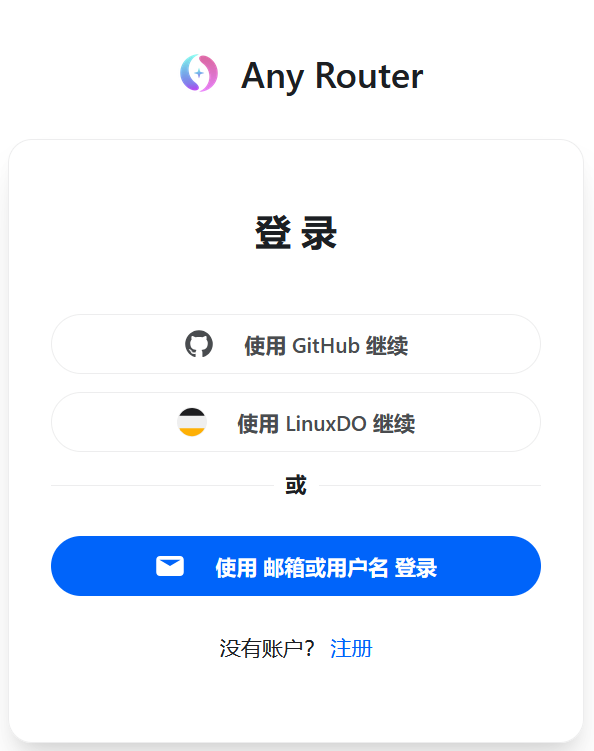
2、领取令牌:登录成功后,在网站里找到API密钥(API Keys)的选项,创建一个新的密钥。
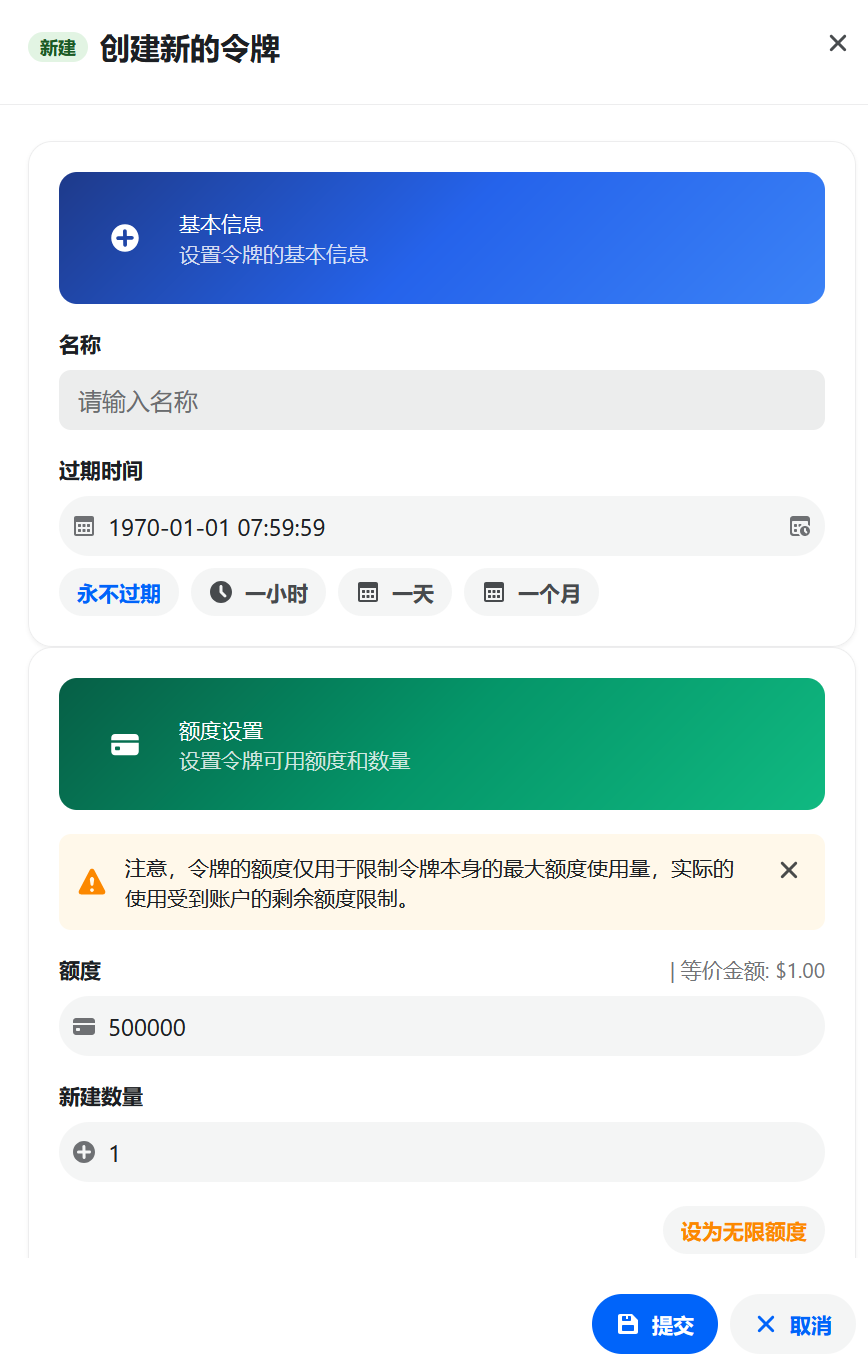
然后你会得到一串以“sk-”开头的神秘代码,这个就是你的专属令牌啦!赶紧复制下来,保存在一个安全的地方,咱们马上就要用到了。
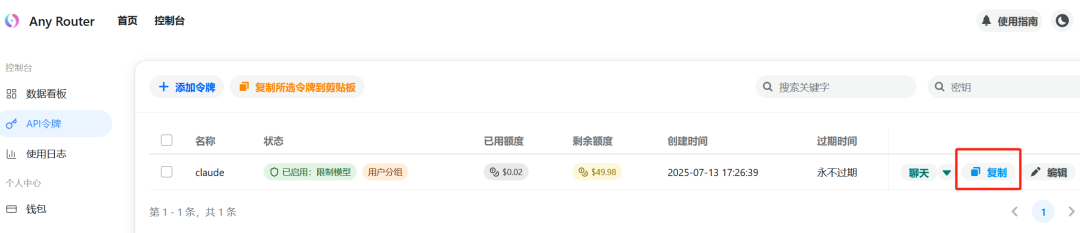
搞定这一步,咱们的弹药就准备充足了,接下来,就是最硬核的安装环节了!
二、Windows用户的痛:搞定WSL
说实话,这部分是羊仔踩坑最多的地方,也是很多Windows小伙伴望而却步的原因。
Claude Code原生更喜欢在Linux环境下待着,但别担心,微软爸爸早就为我们准备好了解决方案——WSL(Windows Subsystem for Linux)。
简单来说,WSL就像在你的Windows系统里开了一个传送门,可以直接进入一个迷你的Linux系统(比如Ubuntu),很多高大上的开发工具都需要这个环境。
1、开启WSL:
在你的Windows搜索框里,输入“PowerShell”。
找到它,右键点击,选择“以管理员身份运行”,这个很重要,不然权限不够,后面会很麻烦。
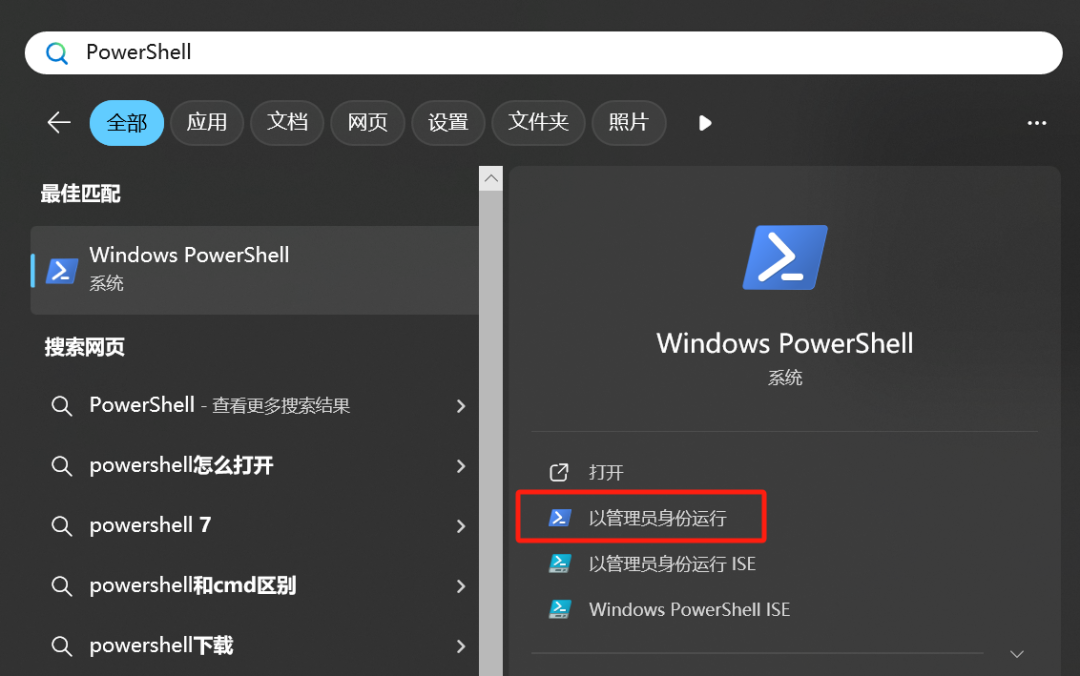
在弹出的窗口里,输入这行命令:wsl --install -d Ubuntu,然后敲回车。
这时候,电脑就会开始自动下载和安装Ubuntu了,如果你的网络不太给力,可能会有点慢,甚至报错,别急,这是正常现象。
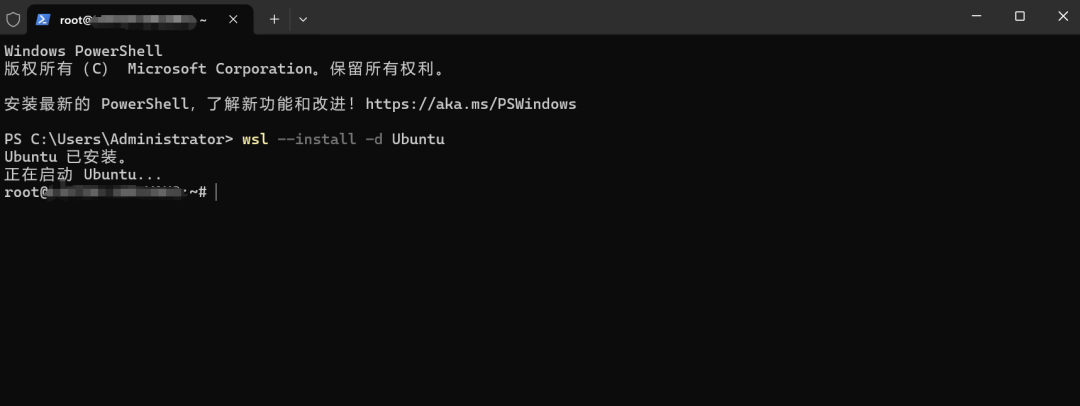
如果自动安装失败了,咱们就手动来,还是在那个窗口里,依次输入并执行以下命令:
#下载Ubuntu安装包 curl.exe -L-o ubuntu-2004.appx https://aka.ms/wslubuntu2004 #把下载的文件后缀改成zip,方便解压 Rename-Item .\ubuntu-2004.appx .\ubuntu-2004.zip #解压文件 Expand-Archive .\ubuntu-2004.zip .\ubuntu-2004-Force #进入解压后的文件夹 cd .\ubuntu-2004 #运行安装程序 .\ubuntu2004.exe2、初始化Linux:
运行安装程序后,系统会让你设置一个Linux系统的用户名和密码。
这个要记好哦,尤其是密码,后面会用到,而且输入密码的时候屏幕上是不会有任何显示的,别以为是键盘坏了,放心大胆地输完按回车就行。
到这里,恭喜你!你已经在Windows里成功拥有了一个自己的Linux小世界了!
三、Claude Code登场
有了家,接下来就要请主角入住了,我们需要先在Ubuntu里安装一个叫做Node.js的东西,它是Claude Code运行的基础。
1、安装Node.js:
打开刚刚安装好的Ubuntu(可以直接在Windows开始菜单里找到它)。
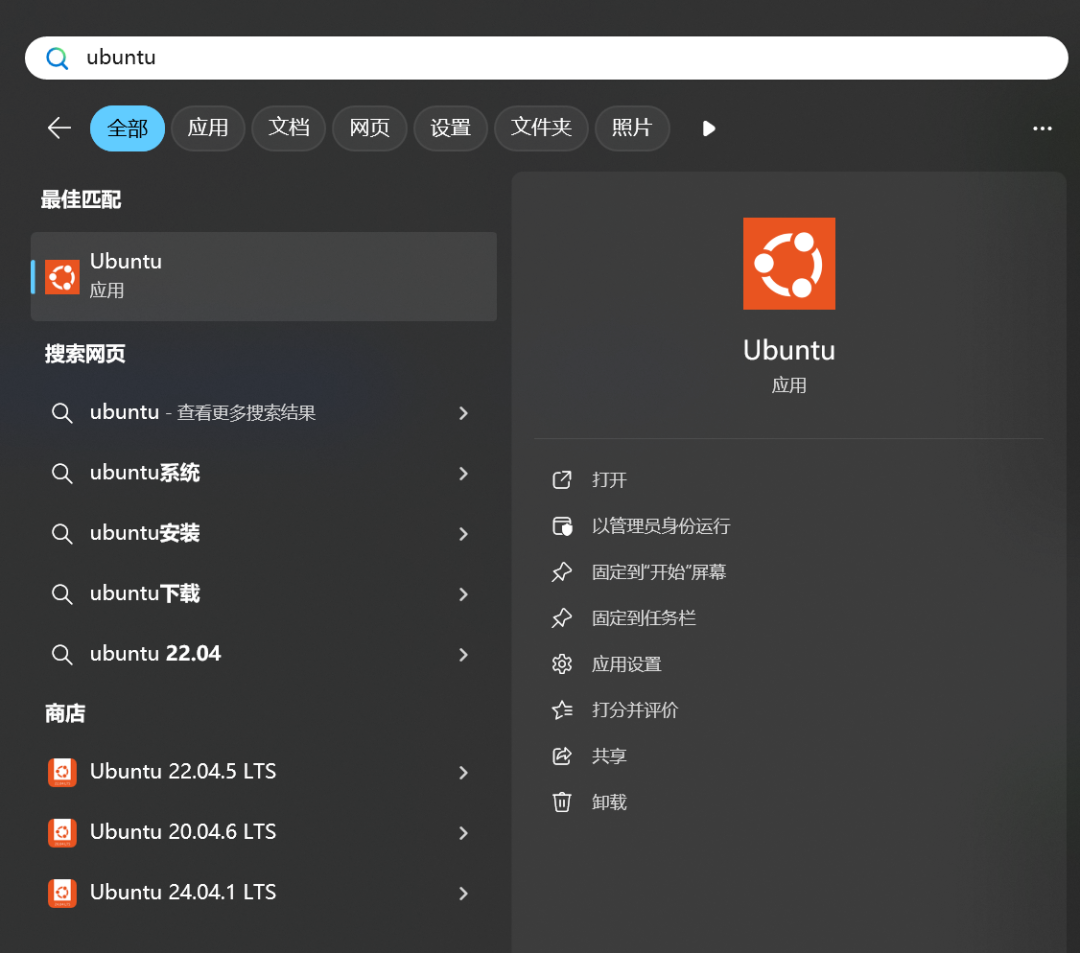
在Ubuntu的命令行里,粘贴并运行下面这行命令,它会自动帮你配置好Node.js的安装源:
curl -fsSL https://deb.nodesource.com/setup_lts.x | sudo bash -第一次用
sudo命令,会让你输入刚才设置的Linux密码。然后,再运行这行命令来正式安装Node.js:
sudo apt-get install -y nodejs安装完成后,输入
node --version检查一下版本,确保版本号大于等于18.0就没问题了。
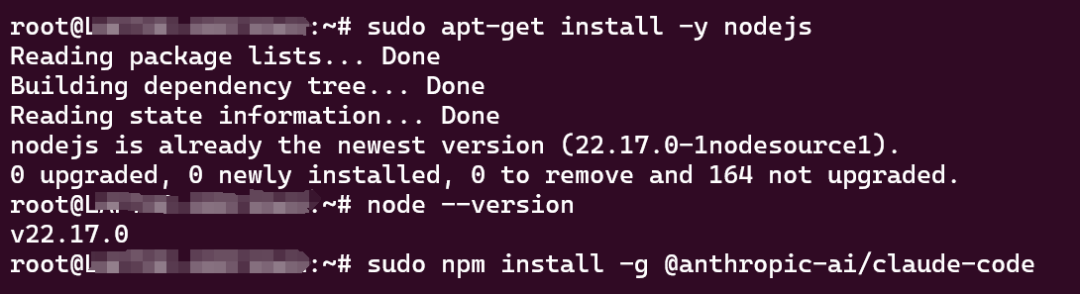
2、安装Claude Code:
在同一个窗口里,输入下面这行终极命令,来安装Claude Code本体:
sudo npm install -g @anthropic-ai/claude-code等待进度条跑完,当你可以输入
claude --version并看到版本号时,就OK了!
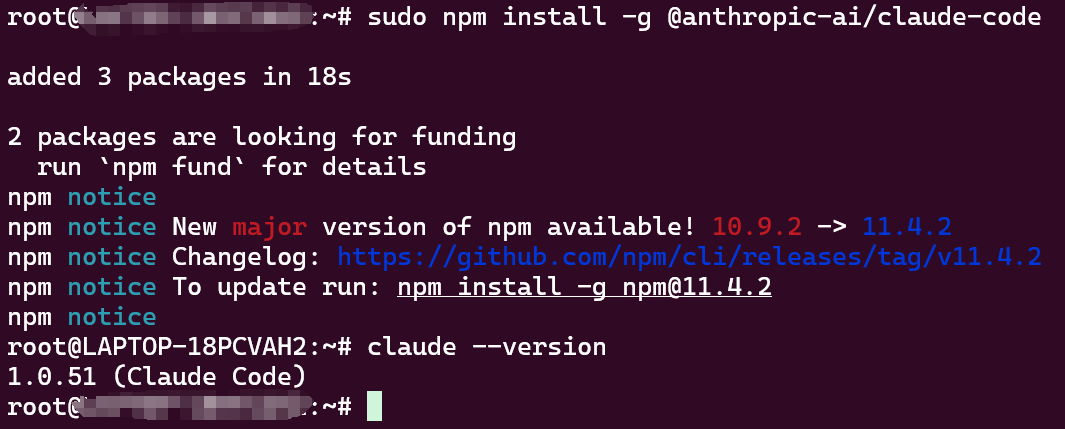
四、最后一步:让AI认识你
安装好了,但AI还不知道你是谁,也听不懂你的指令,最后一步,就是把之前白嫖到的API令牌告诉它。
创建工作目录:为了方便管理,咱们先在Ubuntu里给Claude Code建个工作目录。
# 创建一个叫claude_project的文件夹 mkdir claude_project # 进入这个文件夹 cd claude_project配置API信息:这是最关键的一步,让Claude Code连接到正确的服务器,并使用你的令牌。
依次在Ubuntu终端里执行以下命令,记得把
sk-...换成你自己复制的那串密钥:#设置你的API令牌 export ANTHROPIC_AUTH_TOKEN=sk-... #设置API的代理地址 export ANTHROPIC_BASE_URL=https://anyrouter.top
为了不用每次打开都重新设置,我们把这些信息写进配置文件里,让它永久生效。
把下面这几行代码复制粘贴到终端里执行:
echo -e '\n export ANTHROPIC_AUTH_TOKEN=sk-...' >> ~/.bash_profile echo -e '\n export ANTHROPIC_BASE_URL=https://anyrouter.top' >> ~/.bash_profile echo -e '\n export ANTHROPIC_AUTH_TOKEN=sk-...' >> ~/.bashrc echo -e '\n export ANTHROPIC_BASE_URL=https://anyrouter.top' >> ~/.bashrc echo -e '\n export ANTHROPIC_AUTH_TOKEN=sk-...' >> ~/.zshrc echo -e '\n export ANTHROPIC_BASE_URL=https://anyrouter.top' >> ~/.zshrc五、万事俱备
好了,所有的准备工作都已就绪!
现在,就在你的工作目录(
claude_project)下,输入claude命令并回车!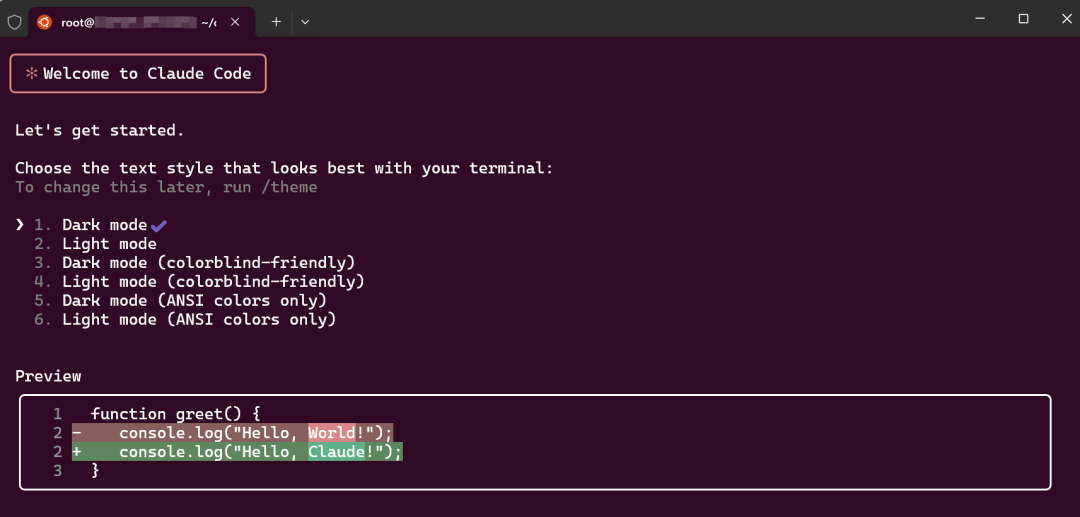
你会看到一个酷炫的界面,按照提示选择你喜欢的主题、同意条款、信任目录……然后就可以愉快的玩耍了!
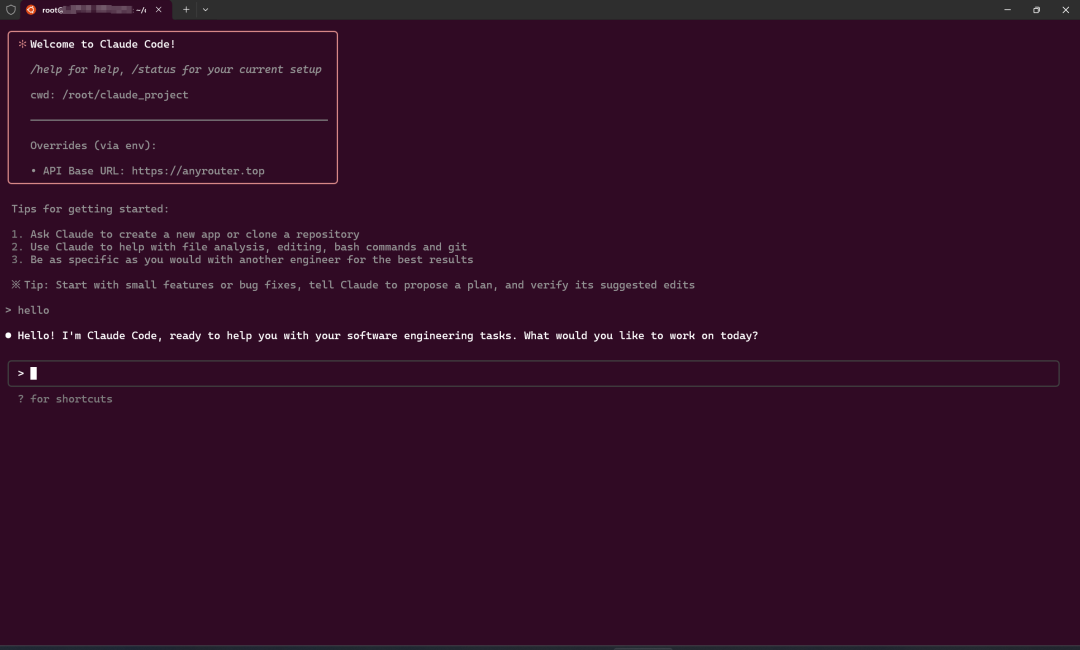
希望这篇超详细的保姆级教程,能帮助每一个用Windows的小伙伴,都能顺利拥抱强大的AI编程。
共勉!
欢迎关注羊仔,一起探索AI,成为超级个体!
如果你喜欢这篇文章,不妨点赞,收藏,转发。
你的每一次互动,对羊仔来说都是莫大的鼓励。
